Win11系统安装扫描仪无法扫描的解决方法 Win11系统安装扫描仪无法扫描的原因
更新时间:2023-12-07 12:06:45作者:yang
随着Win11系统的推出,许多用户都迫不及待地进行了升级,然而在使用新系统时,一些人却遭遇到了扫描仪无法正常工作的问题,这个问题引起了广泛的关注和讨论,因为扫描仪在我们的日常生活中扮演着重要的角色,它帮助我们将纸质文件转换为电子文档,方便存储和共享。为什么Win11系统安装后扫描仪无法正常扫描呢?有哪些可能的解决方法呢?本文将探讨这些问题,并提供一些解决方案,以帮助那些遇到类似问题的用户。
1、需要重新安装驱动程序。
2、win+r打开运行界面。
3、输入services.msc,并点击确定。
4、找到Windows Image Acquisition。

5、右击打开属性。
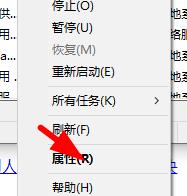
6、设置为自动,并启动该服务。
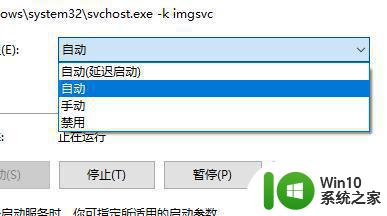
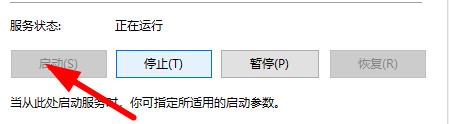
7、上述完成后重新启动电脑。
以上是解决Win11系统安装扫描仪无法扫描的方法的全部内容,如果遇到这种情况,可以按照以上操作进行解决,非常简单快速,一步到位。
Win11系统安装扫描仪无法扫描的解决方法 Win11系统安装扫描仪无法扫描的原因相关教程
- win10连接扫描仪显示未检测到扫描仪如果已安装扫描仪怎么修复 Windows10连接扫描仪显示未检测到扫描仪怎么解决
- w7电脑扫描仪驱动如何安装 w7扫描仪驱动下载安装教程
- Win11电脑连接扫描仪无法识别怎么办 Win11电脑连接扫描仪驱动安装失败的解决方法
- win10安装扫描仪驱动程序的正确方法 win10安装扫描仪驱动程序的步骤和注意事项
- win10扫雷下载安装教程 电脑上安装经典扫雷游戏的方法
- 已下载描述文件怎么安装 手机描述文件安装方法
- 给win10安装扫雷游戏的技巧 win10没有扫雷怎么安装
- win10电脑如何安装扫雷游戏 win10扫雷游戏下载安装步骤
- U盘安装系统无法成功启动的原因及解决方法 U盘安装系统无法成功启动的原因和解决方法
- win7如何下载安装扫雷游戏 如何在win7电脑上打开扫雷游戏
- win11安装失败的原因 win11无法安装的解决方法
- win11安卓子系统安装失败的原因有哪些 如何解决win11安卓子系统无法正常运行的问题
- w8u盘启动盘制作工具使用方法 w8u盘启动盘制作工具下载
- 联想S3040一体机怎么一键u盘装系统win7 联想S3040一体机如何使用一键U盘安装Windows 7系统
- windows10安装程序启动安装程序时出现问题怎么办 Windows10安装程序启动后闪退怎么解决
- 重装win7系统出现bootingwindows如何修复 win7系统重装后出现booting windows无法修复
系统安装教程推荐
- 1 重装win7系统出现bootingwindows如何修复 win7系统重装后出现booting windows无法修复
- 2 win10安装失败.net framework 2.0报错0x800f081f解决方法 Win10安装.NET Framework 2.0遇到0x800f081f错误怎么办
- 3 重装系统后win10蓝牙无法添加设备怎么解决 重装系统后win10蓝牙无法搜索设备怎么解决
- 4 u教授制作u盘启动盘软件使用方法 u盘启动盘制作步骤详解
- 5 台式电脑怎么用u盘装xp系统 台式电脑如何使用U盘安装Windows XP系统
- 6 win7系统u盘未能成功安装设备驱动程序的具体处理办法 Win7系统u盘设备驱动安装失败解决方法
- 7 重装win10后右下角小喇叭出现红叉而且没声音如何解决 重装win10后小喇叭出现红叉无声音怎么办
- 8 win10安装程序正在获取更新要多久?怎么解决 Win10更新程序下载速度慢怎么办
- 9 如何在win7系统重装系统里植入usb3.0驱动程序 win7系统usb3.0驱动程序下载安装方法
- 10 u盘制作启动盘后提示未格式化怎么回事 U盘制作启动盘未格式化解决方法
win10系统推荐
- 1 萝卜家园ghost win10 32位安装稳定版下载v2023.12
- 2 电脑公司ghost win10 64位专业免激活版v2023.12
- 3 番茄家园ghost win10 32位旗舰破解版v2023.12
- 4 索尼笔记本ghost win10 64位原版正式版v2023.12
- 5 系统之家ghost win10 64位u盘家庭版v2023.12
- 6 电脑公司ghost win10 64位官方破解版v2023.12
- 7 系统之家windows10 64位原版安装版v2023.12
- 8 深度技术ghost win10 64位极速稳定版v2023.12
- 9 雨林木风ghost win10 64位专业旗舰版v2023.12
- 10 电脑公司ghost win10 32位正式装机版v2023.12